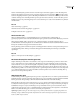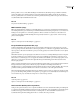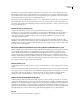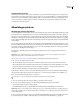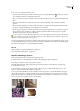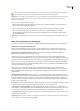Operation Manual
INDESIGN CS3
Handboek
318
6 Ga op een van de volgende manieren te werk:
• Om in een nieuw kader te importeren, klikt u met het pictogram voor geladen afbeeldingen in de layout op de positie
waar u de linkerbovenhoek van de afbeelding wilt plaatsen.
• Om in een bestaand, niet-geselecteerd kader te importeren, klikt u met het pictogram voor geladen afbeeldingen in dat
kader.
• Om in een geselecteerd kader te importeren hoeft u niets te doen. De afbeelding wordt automatisch in dat kader
geplaatst.
• Om een bestaande afbeelding te vervangen, houdt u Alt (Windows) of Option (Mac OS) ingedrukt en klikt u met het
pictogram voor geladen afbeeldingen op de afbeelding die u wilt vervangen.
• Om alle opgegeven pagina's van een PDF-bestand met meerdere pagina's tegelijk te plaatsen, waarbij de ene pagina de
andere overlapt, houdt u Alt (Windows) of Option (Mac OS) ingedrukt en klikt u met het pictogram voor geladen
afbeelding op het punt waar u de pagina's wilt plaatsen.
Als u per ongeluk een bestaande afbeelding vervangt wanneer u een afbeelding plaatst, maakt u het plaatsen ongedaan door
op Ctrl+Z (Windows) of Command+Z (Mac OS) te drukken. De originele afbeelding wordt in het kader teruggezet en het
pictogram voor geladen afbeeldingen wordt weergegeven.
7 Om de volgende afbeelding of pagina van een PDF-bestand met meerdere pagina's te plaatsen klikt u met het pictogram
voor geladen afbeeldingen op de gewenste locatie in de layout. Indien nodig kunt u naar een andere locatie of andere pagina
gaan zonder dat het pictogram voor geladen afbeeldingen verdwijnt.
Zie ook
“Over koppelingen en ingesloten afbeeldingen” op pagina 328
“De juiste grafische indeling kiezen” op pagina 307
Meerdere afbeeldingen plaatsen
Met de opdracht Plaatsen kunt u meerdere items tegelijk importeren.
1 Maak eerst kaders voor de afbeeldingen als u enkele of alle afbeeldingen in kaders wilt plaatsen.
2 Kies Bestand > Plaatsen en selecteer de gewenste bestanden.
U kunt afbeeldingsbestanden, tekstbestanden, InDesign-bestanden en andere bestanden kiezen die u aan InDesign-
documenten kunt toevoegen.
3 Selecteer indien nodig Importopties weergeven, klik op Openen en geef voor elk bestand de importopties op. (Zie
“Opties voor het importeren van afbeeldingen” op pagina 319.)
De eerste geselecteerde afbeelding wordt als een miniatuur naast het pictogram voor geladen afbeeldingen weergegeven.
Het getal bij het pictogram voor geladen afbeeldingen geeft aan hoeveel afbeeldingen er zijn geselecteerd om te worden
geïmporteerd. De namen van de afbeeldingen staan in het deelvenster Koppelingen met de afkorting LP (voor 'loaded in
place cursor', plaatscursor geladen) naast de voorste afbeelding.
Vier bestanden in kaders voor plaatsaanduidingen plaatsen